Verbindung zu einem externen Bildschirm herstellen
Wenn Sie auf einem Desktop arbeiten oder ein Windows-System „in the wild“ verwenden,
Möglicherweise möchten Sie eine Verbindung zu einem externen Bildschirm herstellen. Dieser Bildschirm kann entweder ein zweiter Monitor oder möglicherweise ein Projektor sein, den Sie für diese kritische Präsentation benötigen.
Windows macht es einfach, eine Verbindung zu einem externen Bildschirm herzustellen und zu steuern, wie sich dieser Bildschirm relativ zum Hauptbildschirm verhält. Nachdem Sie den zweiten Bildschirm mit einem für Ihr Computergerät und den Bildschirm geeigneten Kabel physisch verbunden haben, drücken Sie einfach Win + P. Am Ende werden vier Auswahlmöglichkeiten auf der rechten Seite Ihres Bildschirms angezeigt. (Siehe Abbildung 1.)
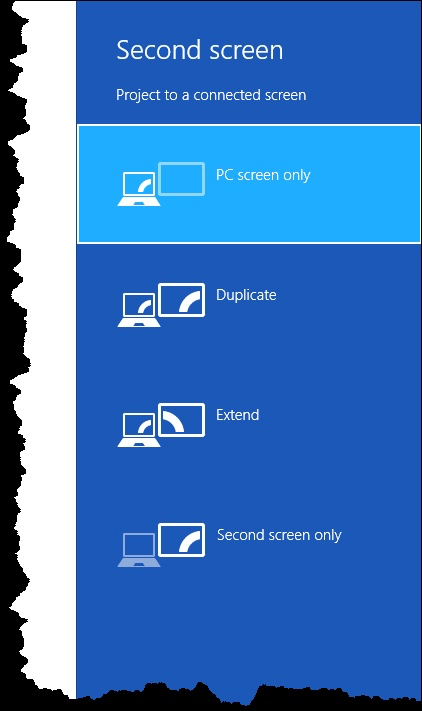
Abbildung 1. Auswahlmöglichkeiten für die Arbeit mit einem zweiten Bildschirm.
Beachten Sie, dass die vier Auswahlmöglichkeiten steuern, wie der zweite Bildschirm von Windows verwendet wird. Sie können den zweiten Bildschirm ignorieren, nur ihn verwenden, die Bildschirme spiegeln (duplizieren) oder den zweiten Bildschirm als Erweiterung des ersten verwenden. In den meisten Fällen möchten Sie Duplizieren oder Erweitern auswählen.
Nachdem Sie auf die Option geklickt haben, die Sie verwenden möchten, verwendet Windows das Gerät nach Ihren Wünschen und Sie können wie gewohnt mit Windows weiterarbeiten.
Dieser Tipp (13077) gilt für Windows 8 und 10.